Большинство из нас знает, как управлять элементами автозагрузки через диспетчер задач. Использование этого инструмента давало пользователям не только список элементов, находящихся в автозагрузке, но предлагала удобный информационный рейтинг, помогая определить, какие программы замедляют время загрузки, чтобы при необходимости их можно было отключить.
Теперь начиная с версии Windows 10 версии 1803 (апрель 2018 г.), Microsoft добавила дополнительный, и возможно более удобный для пользователей способ управления.
Управление через меню
Перед тем, как будет рассказано как открыть меню управления вашими автозагрузками убедитесь, что вы используете актуальную версию Windows 10.
1. Нажмите Win + I, чтобы войти в параметры системы, далее в открывшемся окне перейдите в «Приложения», и выберите вкладку «Автозагрузка».

Здесь расположен тот же список приложений, который присутствует в диспетчере задач на вкладке «Автозагрузка». Пользователи могут видеть имя программы, его издателя и рейтинг влияния на запуск.
Приложения можно включать/отключать, переключая кнопки расположенные напротив, тем самым определяя, что будет находиться в автозагрузке.

Если вы в самом начале меню хотите увидеть программы, которые сильно грузят систему, воспользуйтесь фильтром «Сортировать по» имени и выберите «Влияние на запуск»:
- С высоким влиянием — требуется больше времени для запуска, замедляет процесс входа в Виндовс;
- С низким влиянием — минимальное воздействие на систему;
- Без влияния — если ваша система не измерила воздействие на запуск.
Метод применяемый в «Диспетчере задач» по-прежнему доступен (по крайней мере, на дату публикации данной статьи), но всё-таки новый интерфейс для управления автозагрузками является более доступным и удобным для пользователя.
Но есть некоторые ограничения. В частности, сложнее идентифицировать неизвестные элементы запуска по сравнению с диспетчером задач. Однако для более широкого круга пользователей, новое меню может быть полезным.

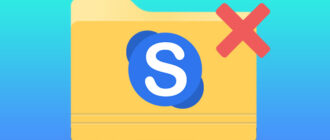
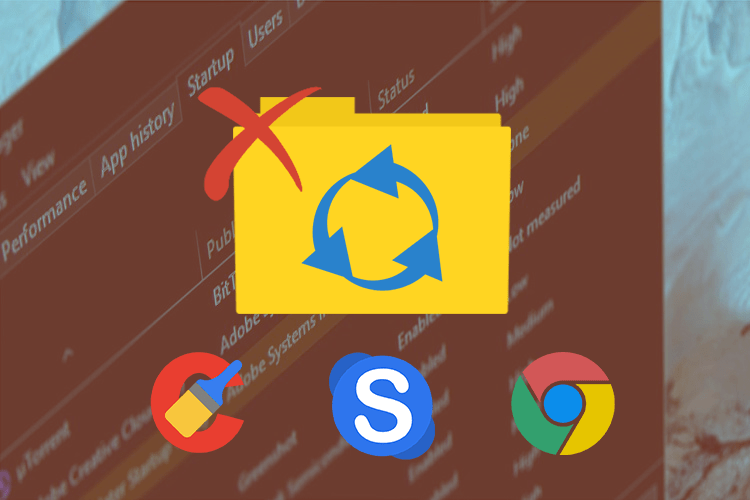
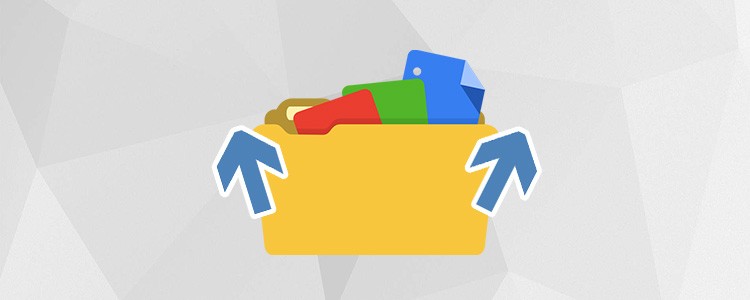
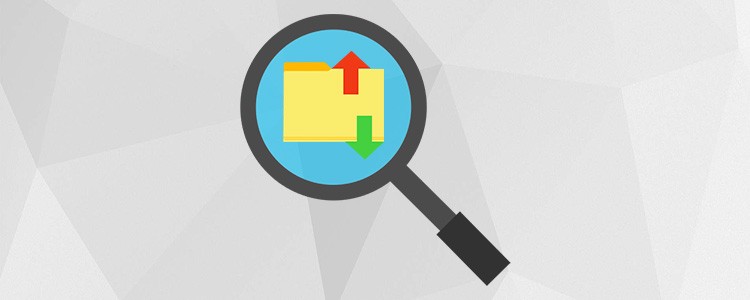


Меню-это хорошо,но оно малоинформативно,более должно быть в ДЗ,но не у меня,бог обидел: колонка Влияние на запуск ВСЯ сверху донизу заполнена окаянным НЕ ИЗМЕРЕНО и следующая ЦП при запуске состоит из-за этого из одних НУЛЕЙ.Таким образом я лишен инфы о прожорливых прогах в АЗ-ке,что сильно усложняет мою борьбу с проклятыми тормозами. Вот Вы,автор статьи,ведь профессионал в компделе,раз можете наставлять нас,юзеров,на истинный комппуть,пораскиньте,пожалуйста,умом и опытом и помогите заставить систему делать нужные мне замеры,вот это и будет воплощением в жизнь ваших знаний.Поможете? Тогда спасибо,Исаак.
Когда пользовался Windoiws 7 для меня было все просто и доступно. Но вот купил ключ от Win 10 и перешел на pro версию. Не ожидал что многое мне стало понятно особенно меню автозагрузки windows 10. В этой функции заложен весь потенциал, который можно при необходимости за ненадобностью отключить и включить. Что бы не тратить ресурсы компьютера. В общем пользуюсь операционной системой с радостью. Обновления не отключал, думаю что разработчики подкинут больше фишек для удобства.
До самого конца не хотел переходить с семерки на windows 10, но деваться не куда да и зачем противиться все таки 10-ка больше оптимизирована и интерфейс приятный, диспетчер задач тоже мне в новой версии больше нравится, когда пользовался windows 7 управлял процессами при помощи сторонних программ. Статься полезная, чем больше людей будут знать о преимуществах последней версии тем лучше.
Не так давно перешла на Windows 10 ( купила платную подписку за 10 тысяч ) с Windows 7. Сразу начала замечать, что система работает медленнее, чем прошлая и пошла рыться в интернете, что может помочь, дабы оптимизироваться её. Наткнулась на эту статью с настройкой автозапуска. Думала, что это всё не сработает, прочитала, решила всё таки сделать, что описано. Результат не заставил себя ждать, честно сказать, я была удивлена. После перезагрузки компьютера торможения, как будто исчезли. Всё стало работать намного быстрее, все так сказать»подтупливания» системы исчезли за раз. Статья правда оказалась полезной. Автор статьи большущий молодец! Думаю, что если у меня снова возникнут проблемы, то мне тут помогут!
Было интересно почитать данную статью об Windows 10. Понятно и четко объяснили как отключать и включать автозагрузку приложений на Windows 10. Выключил ненужные автозагрузки программ, такие как Skype и Steam которые сразу загружаются при запуске, и за счет этого стал включаться быстрее. Благодарю за статью.
Огромное спасибо автору статьи! Очень помогли. Замучилась уже с этой автозагрузкой в Windows 10, теперь все наконец-то получилось отключить! Ноутбук стал работать гораздо быстрее. Вы очень понятно все объясняете. Купила новый ноут недавно совсем, сложно разбираться во всем. Обязательно ознакомлюсь и с другими вашими статьями.
Для меня данный способ стал очень удобным. В управлении меню нет никаких сложностей, чтоб разобраться с приложениями. Правда было кое-что не понятно, но статья помогла разобраться. Когда выставила фильтр приложений, которые нагружают систему, оказалось запускаются даже те, которыми уже давно не пользовалась, поэтому свободно отключила и система работать стала намного лучше!
Довольно профессиональная и очень информативно полезная статья, так как в действительности многие не знают тонкостей управления автозагрузкой через диспетчер задач. Статья раскрывает не известные многим аспекты работы с Windows 10. Простая и понятная подача информации, как для продвинутых пользователей так и для чайников вызывает уважение к автору этой статьи. Как говорится все конкретно и по существу вопроса. Автору статьи от меня РЕСПЕКТ и УВАЖУХА!!
Работаю с Windows 10 всего несколько месяцев и понимаю, чтобы понять систему нужен не один год. Ваши статьи помогаю мне разобраться практически в любом вопросе, касаемо «десятки».
До прочтения статьи на автозагрузку не обращал внимания, о чем теперь жалею. Ведь, как мне показалось, после чистки автозагрузки система заработала намного быстрее.
Надеюсь, что и дальше буду изучать Win 10 благодаря Вашим статьям.